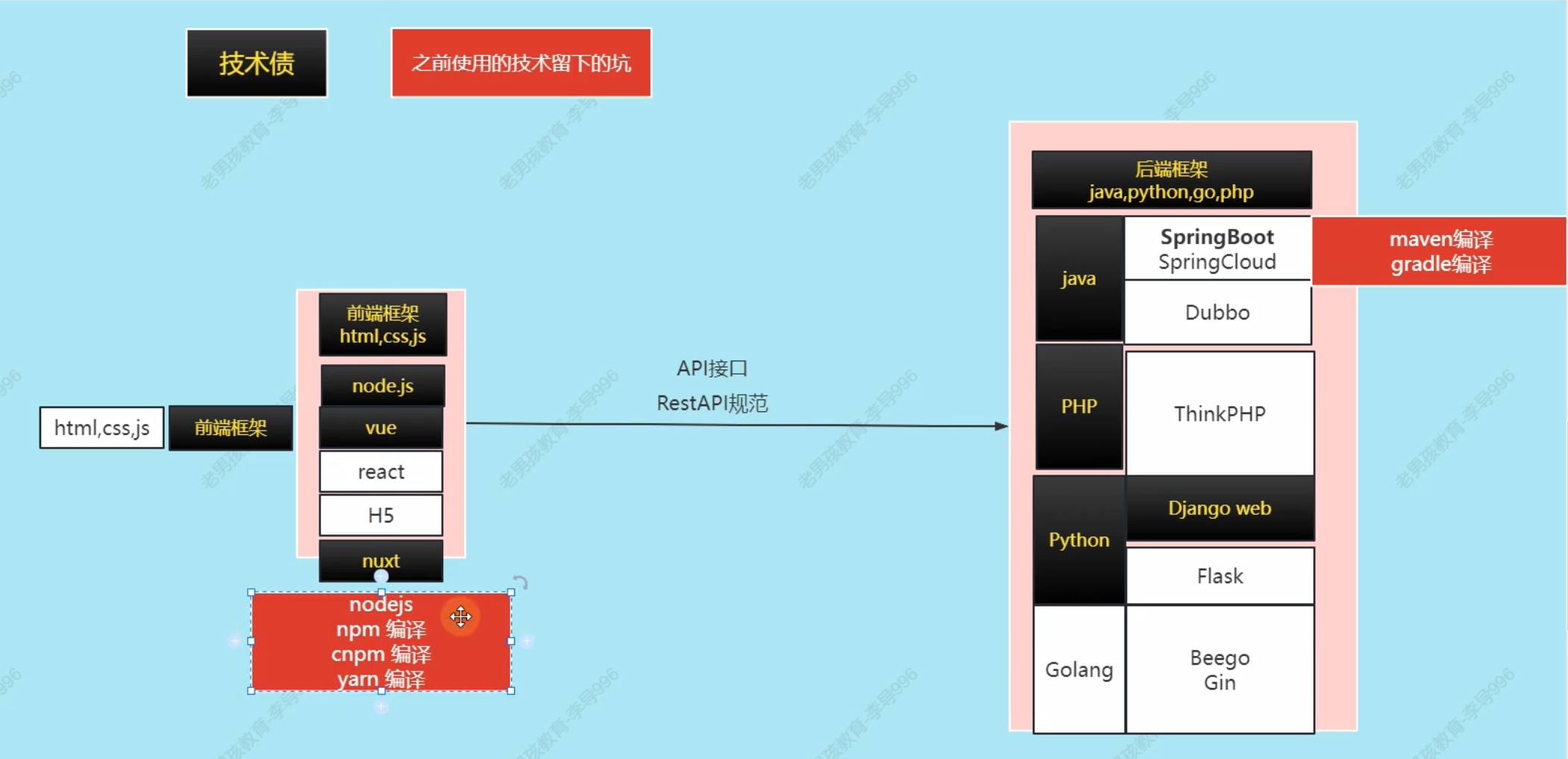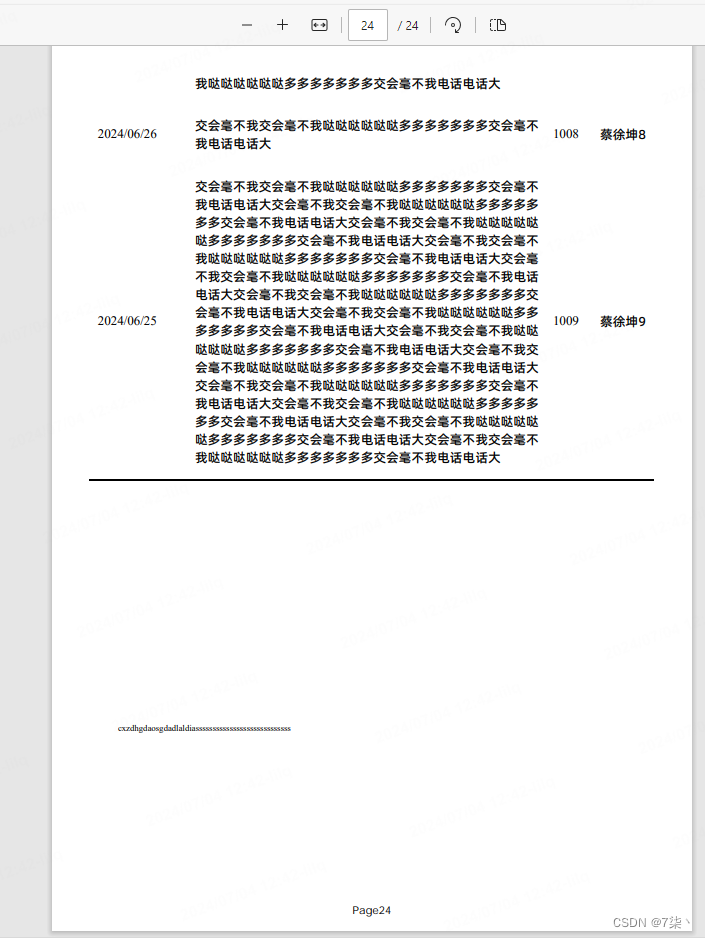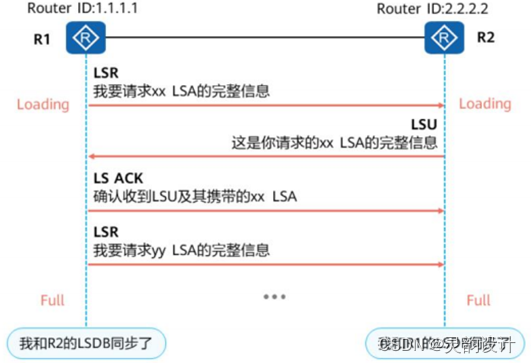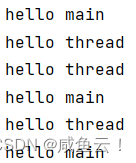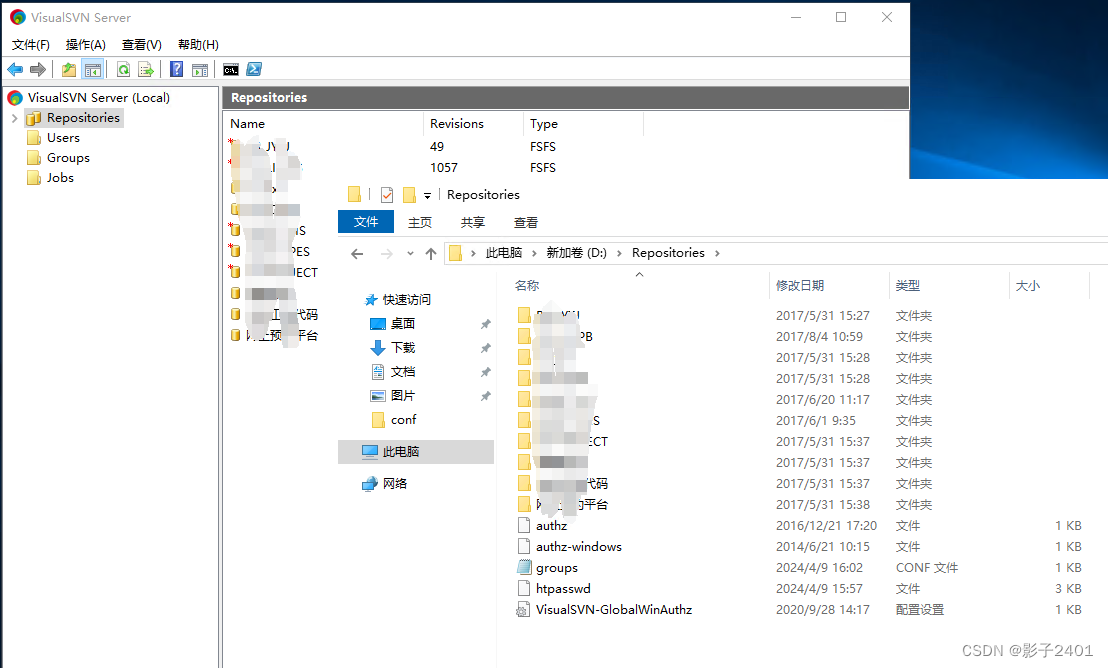文章目录
- 一,创建Module报错
- 二,原因分析
- 三,解决方案
- 1,点击上图的加号,把JDK8添加进来即可
- 2,点击左侧[Project],直接设置SDK为JDK8
- 四,配置检查与验证
一,创建Module报错
在使用IntelliJ IDEA进行项目开发时,可能会遇到一个常见的问题:在尝试创建一个新的模块(Module)时,IDEA突然报出错误信息:“Error adding module to project: setSdk: sdk ‘1.8’ type ‘JavaSDK’ is not registered in ProjectJdkTable”。
这通常意味着你的项目中缺少对Java 8 SDK的识别和配置,导致IDEA无法识别并使用所需的Java版本来创建新模块。
Error adding module to project: setSdk: sdk '1.8' type 'JavaSDK' is not registered in ProjectJdkTable

二,原因分析
这个报错的意思是:未在ProjectJdkTable中注册sdk“corretto-1.8”类型“JavaSDK”。
当IDEA抛出上述错误时,其核心原因是当前项目的“ProjectJdkTable”中没有配置或识别到Java 8的SDK。
这是因为你在创建项目时选择了更高版本的Java SDK(如Java 17),而没有为项目添加或指定Java 8的环境。
在IDEA中,每个项目都有自己的JDK配置列表,称为“ProjectJdkTable”,IDEA会根据这个列表中的配置来决定哪些Java版本可以被项目使用。
在Idea工具栏选择:File -> Project Structrue,查看当前工程SDKs仅仅配置了JDK17,所以在其下不能创建JDK8的module。

三,解决方案
解决方案非常简单,有两种方式。
1,点击上图的加号,把JDK8添加进来即可
- ①在IDEA工具栏中选择“File”->“Project Structure”。
- ②在弹出的窗口中,选择“SDKs”选项卡。
- ③点击右下角的“+”按钮,选择“Add JDK…”。
- ④浏览并选择你已经安装的Java 8的路径,通常是类似C:\Program Files\Java\jdk1.8.0_XXX这样的目录。
- ⑤点击“OK”保存设置。

2,点击左侧[Project],直接设置SDK为JDK8
- ①同样从IDEA工具栏中选择“File”->“Project Structure”。
- ②但这次选择的是左侧的“Project”选项。
- ③在“Project Settings”下的“Project”选项中,可以看到当前项目的SDK配置。
- ④直接点击“Project SDK”下拉菜单,选择你之前添加的Java 8 SDK。

这样设置之后,再去SDKs下查看,也能查看到JDK8。
配置完成之后,再次创建Module,就可以创建成功了。
当然,前提是你的计算机已经安装了JDK8。
四,配置检查与验证
完成以上任一操作后,可以返回“Project Structure”->“SDKs”中检查是否已正确添加并配置了Java 8。
如果一切正常,应该能在列表中看到Java 8的信息。
此时,再尝试创建新的模块,IDEA应该能够顺利识别并使用Java 8 SDK来创建模块,不会再出现之前的错误提示。
通过上述步骤,可以轻松地解决IDEA中因缺失Java 8 SDK配置而导致的模块创建失败问题,确保开发环境更加顺畅高效。